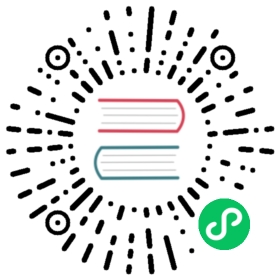部署 TiDB Binlog
本文档介绍如何在 Kubernetes 上部署 TiDB 集群的 TiDB Binlog。
部署准备
- 部署 TiDB Operator;
- 安装 Helm 并配置 PingCAP 官方 chart 仓库。
部署 TiDB 集群的 TiDB Binlog
默认情况下,TiDB Binlog 在 TiDB 集群中处于禁用状态。若要创建一个启用 TiDB Binlog 的 TiDB 集群,或在现有 TiDB 集群中启用 TiDB Binlog,可根据以下步骤进行操作。
部署 Pump
可以修改 TidbCluster CR,添加 Pump 相关配置,示例如下:
spec...pump:baseImage: pingcap/tidb-binlogversion: v5.2.1replicas: 1storageClassName: local-storagerequests:storage: 30GischedulerName: default-schedulerconfig:addr: 0.0.0.0:8250gc: 7heartbeat-interval: 2
自 v1.1.6 版本起支持透传 TOML 配置给组件:
spec...pump:baseImage: pingcap/tidb-binlogversion: v5.2.1replicas: 1storageClassName: local-storagerequests:storage: 30GischedulerName: default-schedulerconfig: |addr = "0.0.0.0:8250"gc = 7heartbeat-interval = 2
按照集群实际情况修改 version、replicas、storageClassName、requests.storage 等配置。
值得注意的是,如果需要部署企业版的 Pump,需要将 上述 yaml 中 spec.pump.baseImage 配置为企业版镜像,格式为 pingcap/tidb-binlog-enterprise。
例如:
spec:pump:baseImage: pingcap/tidb-binlog-enterprise
如果在生产环境中开启 TiDB Binlog,建议为 TiDB 与 Pump 组件设置亲和性和反亲和性。如果在内网测试环境中尝试使用开启 TiDB Binlog,可以跳过此步。
默认情况下,TiDB 和 Pump 的 affinity 亲和性设置为 {}。由于目前 Pump 组件与 TiDB 组件默认并非一一对应,当启用 TiDB Binlog 时,如果 Pump 与 TiDB 组件分开部署并出现网络隔离,而且 TiDB 组件还开启了 ignore-error,则会导致 TiDB 丢失 Binlog。推荐通过亲和性特性将 TiDB 组件与 Pump 部署在同一台 Node 上,同时通过反亲和性特性将 Pump 分散在不同的 Node 上,每台 Node 上至多仅需一个 Pump 实例。
将
spec.tidb.affinity按照如下设置:spec:tidb:affinity:podAffinity:preferredDuringSchedulingIgnoredDuringExecution:- weight: 100podAffinityTerm:labelSelector:matchExpressions:- key: "app.kubernetes.io/component"operator: Invalues:- "pump"- key: "app.kubernetes.io/managed-by"operator: Invalues:- "tidb-operator"- key: "app.kubernetes.io/name"operator: Invalues:- "tidb-cluster"- key: "app.kubernetes.io/instance"operator: Invalues:- ${cluster_name}topologyKey: kubernetes.io/hostname
将
spec.pump.affinity按照如下设置:spec:pump:affinity:podAffinity:preferredDuringSchedulingIgnoredDuringExecution:- weight: 100podAffinityTerm:labelSelector:matchExpressions:- key: "app.kubernetes.io/component"operator: Invalues:- "tidb"- key: "app.kubernetes.io/managed-by"operator: Invalues:- "tidb-operator"- key: "app.kubernetes.io/name"operator: Invalues:- "tidb-cluster"- key: "app.kubernetes.io/instance"operator: Invalues:- ${cluster_name}topologyKey: kubernetes.io/hostnamepodAntiAffinity:preferredDuringSchedulingIgnoredDuringExecution:- weight: 100podAffinityTerm:labelSelector:matchExpressions:- key: "app.kubernetes.io/component"operator: Invalues:- "pump"- key: "app.kubernetes.io/managed-by"operator: Invalues:- "tidb-operator"- key: "app.kubernetes.io/name"operator: Invalues:- "tidb-cluster"- key: "app.kubernetes.io/instance"operator: Invalues:- ${cluster_name}topologyKey: kubernetes.io/hostname
注意:
如果更新了 TiDB 组件的亲和性配置,将引起 TiDB 组件滚动更新。
部署 Drainer
可以通过 tidb-drainer Helm chart 来为 TiDB 集群部署多个 drainer,示例如下:
确保 PingCAP Helm 库是最新的:
helm repo update
helm search repo tidb-drainer -l
获取默认的
values.yaml文件以方便自定义:helm inspect values pingcap/tidb-drainer --version=${chart_version} > values.yaml
修改
values.yaml文件以指定源 TiDB 集群和 drainer 的下游数据库。示例如下:clusterName: example-tidbclusterVersion: v5.2.1baseImage: pingcap/tidb-binlogstorageClassName: local-storagestorage: 10GiinitialCommitTs: "-1"config: |detect-interval = 10[syncer]worker-count = 16txn-batch = 20disable-dispatch = falseignore-schemas = "INFORMATION_SCHEMA,PERFORMANCE_SCHEMA,mysql"safe-mode = falsedb-type = "tidb"[syncer.to]host = "downstream-tidb"user = "root"password = ""port = 4000
clusterName和clusterVersion必须匹配所需的源 TiDB 集群。initialCommitTs为 drainer 没有 checkpoint 时数据同步的起始 commit timestamp。该参数值必须以 string 类型配置,如"424364429251444742"。有关完整的配置详细信息,请参阅 Kubernetes 上的 TiDB Binlog Drainer 配置。
值得注意的是,如果需要部署企业版的 Drainer,需要将 上述 yaml 中
baseImage配置为企业版镜像,格式为pingcap/tidb-binlog-enterprise。例如:
...clusterVersion: v5.2.1baseImage: pingcap/tidb-binlog-enterprise...
部署 Drainer:
helm install ${release_name} pingcap/tidb-drainer --namespace=${namespace} --version=${chart_version} -f values.yaml
如果服务器没有外网,请参考 部署 TiDB 集群 在有外网的机器上将用到的 Docker 镜像下载下来并上传到服务器上。
注意:
该 chart 必须与源 TiDB 集群安装在相同的命名空间中。
开启 TLS
为 TiDB 组件间开启 TLS
如果要为 TiDB 集群及 TiDB Binlog 开启 TLS,请参考为 TiDB 组件间开启 TLS 进行配置。
创建 secret 并启动包含 Pump 的 TiDB 集群后,修改 values.yaml 将 tlsCluster.enabled 设置为 true,并配置相应的 certAllowedCN:
...tlsCluster:enabled: true# certAllowedCN:# - TiDB...
为 Drainer 和下游数据库间开启 TLS
如果 tidb-drainer 的写入下游设置为 mysql/tidb,并且希望为 drainer 和下游数据库间开启 TLS,可以参考下面步骤进行配置。
首先我们需要创建一个包含下游数据库 TLS 信息的 secret,创建方式如下:
kubectl create secret generic ${downstream_database_secret_name} --namespace=${namespace} --from-file=tls.crt=client.pem --from-file=tls.key=client-key.pem --from-file=ca.crt=ca.pem
默认情况下,tidb-drainer 会将 checkpoint 保存到下游数据库中,所以仅需配置 tlsSyncer.tlsClientSecretName 并配置相应的 certAllowedCN 即可。
tlsSyncer:tlsClientSecretName: ${downstream_database_secret_name}# certAllowedCN:# - TiDB
如果需要将 tidb-drainer 的 checkpoint 保存到其他开启 TLS 的数据库,需要创建一个包含 checkpoint 数据库的 TLS 信息的 secret,创建方式为:
kubectl create secret generic ${checkpoint_tidb_client_secret} --namespace=${namespace} --from-file=tls.crt=client.pem --from-file=tls.key=client-key.pem --from-file=ca.crt=ca.pem
修改 values.yaml 将 tlsSyncer.checkpoint.tlsClientSecretName 设置为 ${checkpoint_tidb_client_secret},并配置相应的 certAllowedCN:
...tlsSyncer: {}tlsClientSecretName: ${downstream_database_secret_name}# certAllowedCN:# - TiDBcheckpoint:tlsClientSecretName: ${checkpoint_tidb_client_secret}# certAllowedCN:# - TiDB...
缩容/移除 Pump/Drainer 节点
如需详细了解如何维护 TiDB Binlog 集群节点状态信息,可以参考 Pump/Drainer 的启动、退出流程。
如果需要完整移除 TiDB Binlog 组件,最好是先移除 Pump 节点,再移除 Drainer 节点。
如果需要移除的 TiDB Binlog 组件开启了 TLS,则需要先将下述文件写入 binlog.yaml,并使用 kubectl apply -f binlog.yaml 启动一个挂载了 TLS 文件和 binlogctl 工具的 Pod。
apiVersion: v1kind: Podmetadata:name: binlogctlspec:containers:- name: binlogctlimage: pingcap/tidb-binlog:${tidb_version}command: ['/bin/sh']stdin: truestdinOnce: truetty: truevolumeMounts:- name: binlog-tlsmountPath: /etc/binlog-tlsvolumes:- name: binlog-tlssecret:secretName: ${cluster_name}-cluster-client-secret
缩容 Pump 节点
缩容 Pump 需要先将单个 Pump 节点从集群中下线,然后运行 kubectl edit tc ${cluster_name} -n ${namespace} 命令将 Pump 对应的 replica 数量减 1,并对每个节点重复上述步骤。具体操作步骤如下:
下线 Pump 节点:
假设现在有 3 个 Pump 节点,我们需要下线第 3 个 Pump 节点,将
${ordinal_id}替换成2,操作方式如下(${tidb_version}为当前 TiDB 的版本)。如果 Pump 没有开启 TLS,使用下述指令新建 Pod 下线 Pump。
kubectl run offline-pump-${ordinal_id} --image=pingcap/tidb-binlog:${tidb_version} --namespace=${namespace} --restart=OnFailure -- /binlogctl -pd-urls=http://${cluster_name}-pd:2379 -cmd offline-pump -node-id ${cluster_name}-pump-${ordinal_id}:8250
如果 Pump 开启了 TLS,通过下述指令使用前面开启的 Pod 来下线 Pump。
kubectl exec binlogctl -n ${namespace} -- /binlogctl -pd-urls "https://${cluster_name}-pd:2379" -cmd offline-pump -node-id ${cluster_name}-pump-${ordinal_id}:8250 -ssl-ca "/etc/binlog-tls/ca.crt" -ssl-cert "/etc/binlog-tls/tls.crt" -ssl-key "/etc/binlog-tls/tls.key"
然后查看 Pump 的日志输出,输出
pump offline, please delete my pod后即可确认该节点已经成功下线。kubectl logs -f -n ${namespace} ${release_name}-pump-${ordinal_id}
删除对应的 Pump Pod:
运行
kubectl edit tc ${cluster_name} -n ${namespace}修改文件中spec.pump.replicas为2,然后等待 Pump Pod 自动下线被删除。(可选项) 强制下线 Pump
如果在下线 Pump 节点时遇到下线失败的情况,即执行下线操作后仍未看到 Pump pod 输出可以删除 pod 的日志,可以先进行步骤 2 调小
replicas, 等待 Pump Pod 被完全删除后,标注 Pump 状态为 offline。没有开启 TLS 时,使用下述指令标注状态为 offline。
kubectl run update-pump-${ordinal_id} --image=pingcap/tidb-binlog:${tidb_version} --namespace=${namespace} --restart=OnFailure -- /binlogctl -pd-urls=http://${cluster_name}-pd:2379 -cmd update-pump -node-id ${cluster_name}-pump-${ordinal_id}:8250 --state offline
如果开启了 TLS,通过下述指令使用前面开启的 pod 来标注状态为 offline。
kubectl exec binlogctl -n ${namespace} -- /binlogctl -pd-urls=https://${cluster_name}-pd:2379 -cmd update-pump -node-id ${cluster_name}-pump-${ordinal_id}:8250 --state offline -ssl-ca "/etc/binlog-tls/ca.crt" -ssl-cert "/etc/binlog-tls/tls.crt" -ssl-key "/etc/binlog-tls/tls.key"
完全移除 Pump 节点
注意:
执行如下步骤之前,集群内需要至少存在一个 Pump 节点。如果此时 Pump 节点已经缩容到 0,需要先至少扩容到 1,再进行下面的移除操作。如果需要扩容至 1,使用命令
kubectl edit tc ${tidb-cluster} -n ${namespace},修改spec.pump.replicas为 1 即可。
- 移除 Pump 节点前,必须首先需要执行
kubectl edit tc ${cluster_name} -n ${namespace}设置其中的spec.tidb.binlogEnabled为false,等待 TiDB Pod 完成重启更新后再移除 Pump 节点。如果直接移除 Pump 节点会导致 TiDB 没有可以写入的 Pump 而无法使用。 - 参考缩容 Pump 节点步骤缩容 Pump 到 0。
kubectl edit tc ${cluster_name} -n ${namespace}将spec.pump部分配置项全部删除。kubectl delete sts ${cluster_name}-pump -n ${namespace}删除 Pump StatefulSet 资源。- 通过
kubectl get pvc -n ${namespace} -l app.kubernetes.io/component=pump查看 Pump 集群使用过的 PVC,随后使用kubectl delete pvc -l app.kubernetes.io/component=pump -n ${namespace}指令删除 Pump 的所有 PVC 资源。
移除 Drainer 节点
下线 Drainer 节点:
使用下述指令下线 Drainer 节点,
${drainer_node_id}为需要下线的 Drainer 的 node ID。如果在 Helm 的values.yaml中配置了drainerName选项,则${drainer_node_id}为${drainer_name}-0,否则${drainer_node_id}为${cluster_name}-${release_name}-drainer-0。如果 Drainer 没有开启 TLS,使用下述指令新建 pod 下线 Drainer。
kubectl run offline-drainer-0 --image=pingcap/tidb-binlog:${tidb_version} --namespace=${namespace} --restart=OnFailure -- /binlogctl -pd-urls=http://${cluster_name}-pd:2379 -cmd offline-drainer -node-id ${drainer_node_id}:8249
如果 Drainer 开启了 TLS,通过下述指令使用前面开启的 pod 来下线 Drainer。
kubectl exec binlogctl -n ${namespace} -- /binlogctl -pd-urls "https://${cluster_name}-pd:2379" -cmd offline-drainer -node-id ${drainer_node_id}:8249 -ssl-ca "/etc/binlog-tls/ca.crt" -ssl-cert "/etc/binlog-tls/tls.crt" -ssl-key "/etc/binlog-tls/tls.key"
然后查看 Drainer 的日志输出,输出
drainer offline, please delete my pod后即可确认该节点已经成功下线。kubectl logs -f -n ${namespace} ${drainer_node_id}
删除对应的 Drainer Pod:
运行
helm uninstall ${release_name} -n ${namespace}指令即可删除 Drainer Pod。如果不再使用 Drainer,使用
kubectl delete pvc data-${drainer_node_id} -n ${namespace}指令删除该 Drainer 的 PVC 资源。(可选项) 强制下线 Drainer
如果在下线 Drainer 节点时遇到下线失败的情况,即执行下线操作后仍未看到 Drainer pod 输出可以删除 pod 的日志,可以先进行步骤 2 删除 Drainer Pod 后,再运行下述指令标注 Drainer 状态为 offline:
没有开启 TLS 时,使用下述指令标注状态为 offline。
kubectl run update-drainer-${ordinal_id} --image=pingcap/tidb-binlog:${tidb_version} --namespace=${namespace} --restart=OnFailure -- /binlogctl -pd-urls=http://${cluster_name}-pd:2379 -cmd update-drainer -node-id ${drainer_node_id}:8249 --state offline
如果开启了 TLS,通过下述指令使用前面开启的 pod 来下线 Drainer。
kubectl exec binlogctl -n ${namespace} -- /binlogctl -pd-urls=https://${cluster_name}-pd:2379 -cmd update-drainer -node-id ${drainer_node_id}:8249 --state offline -ssl-ca "/etc/binlog-tls/ca.crt" -ssl-cert "/etc/binlog-tls/tls.crt" -ssl-key "/etc/binlog-tls/tls.key"